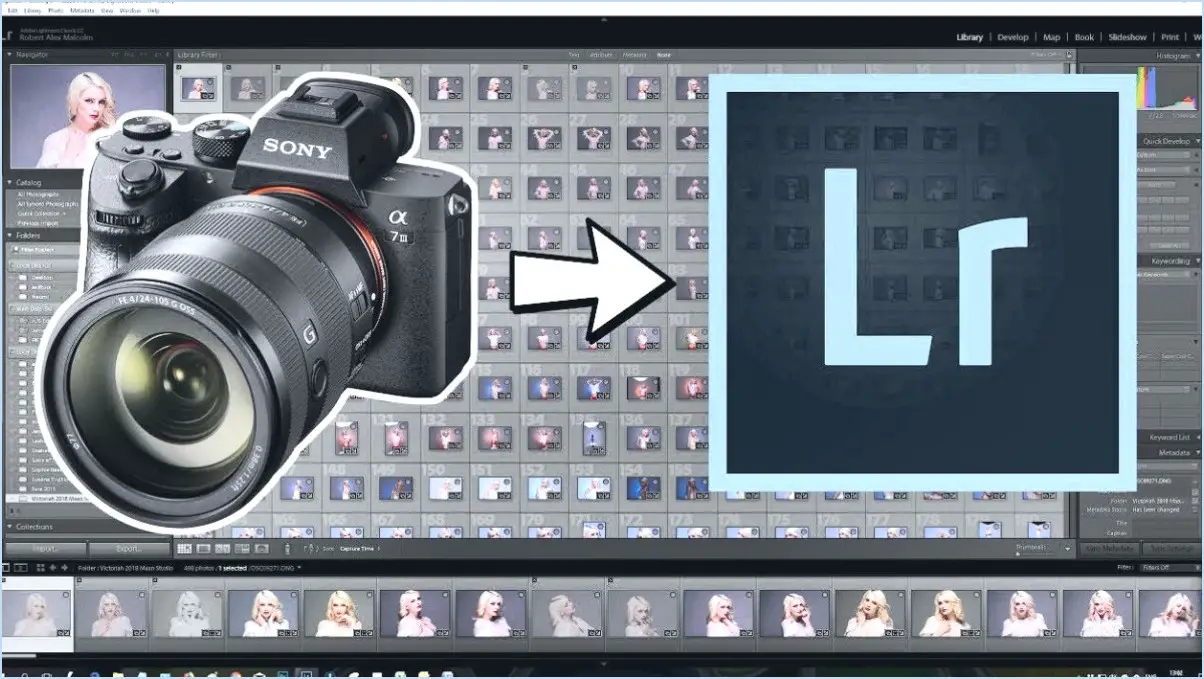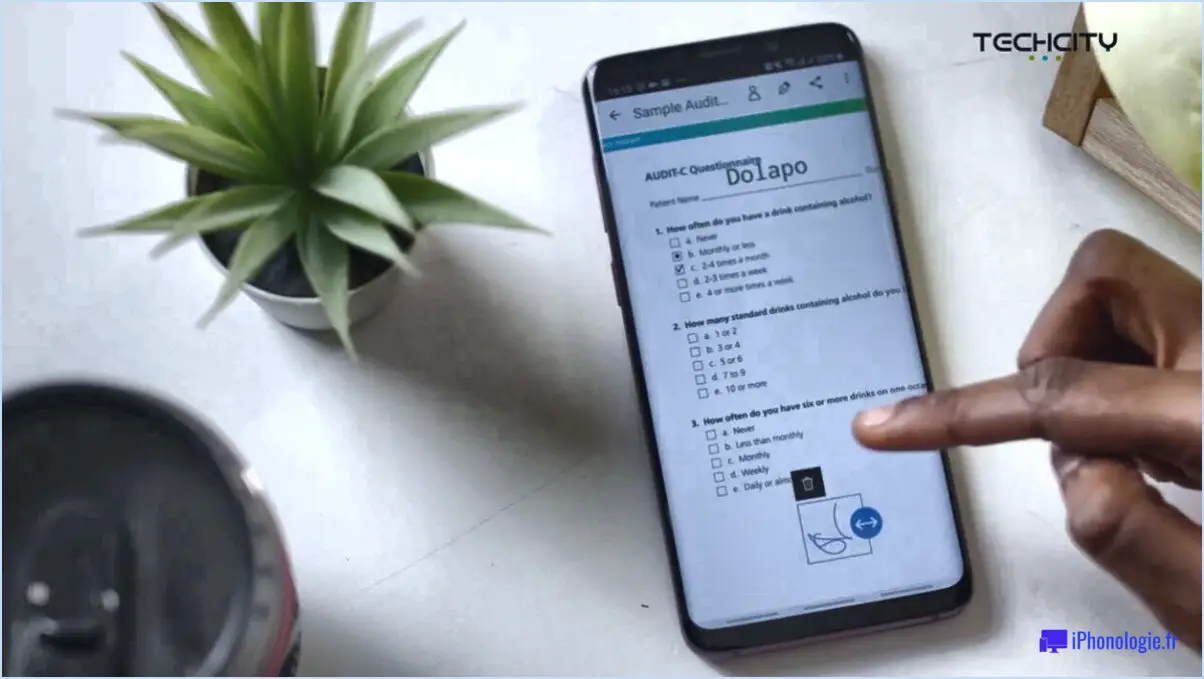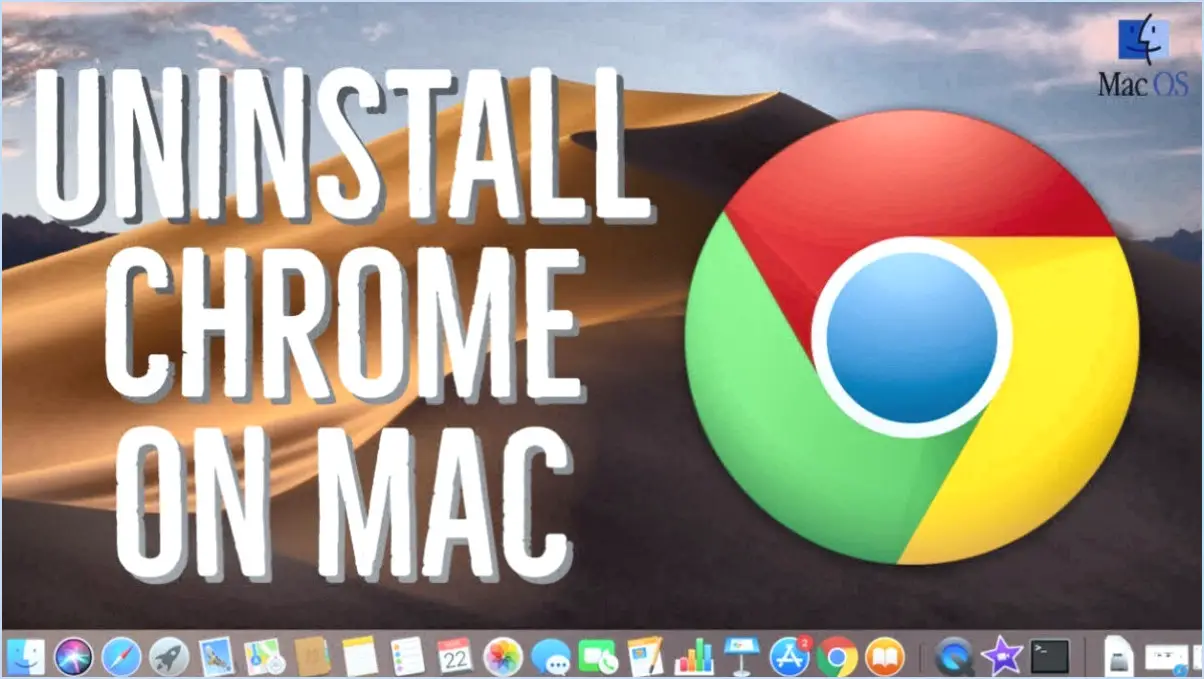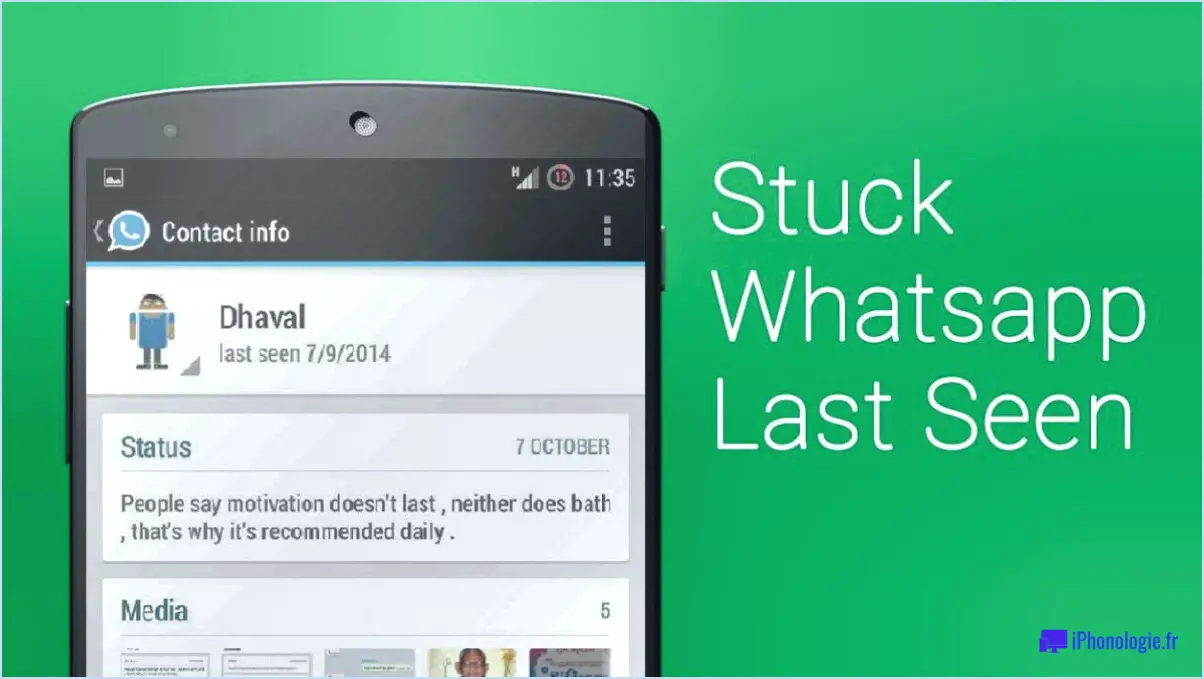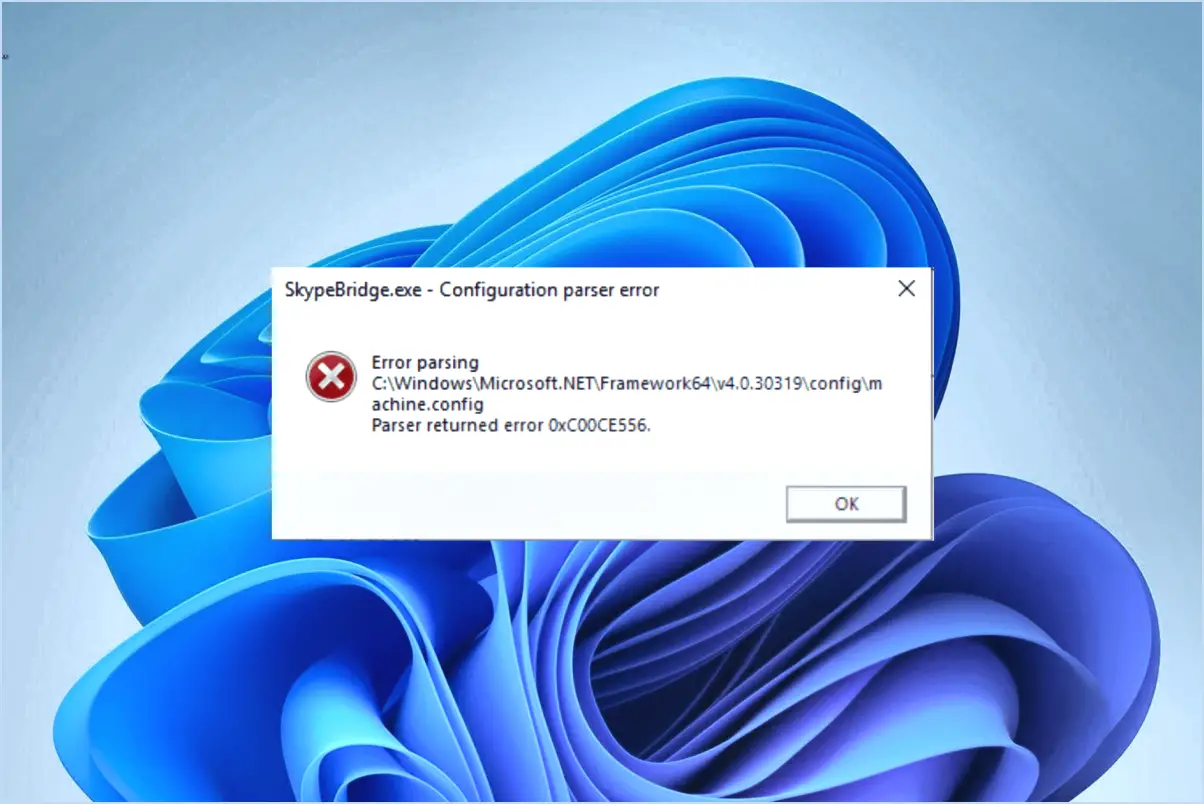Comment inviter des personnes à une réunion de microsoft teams?
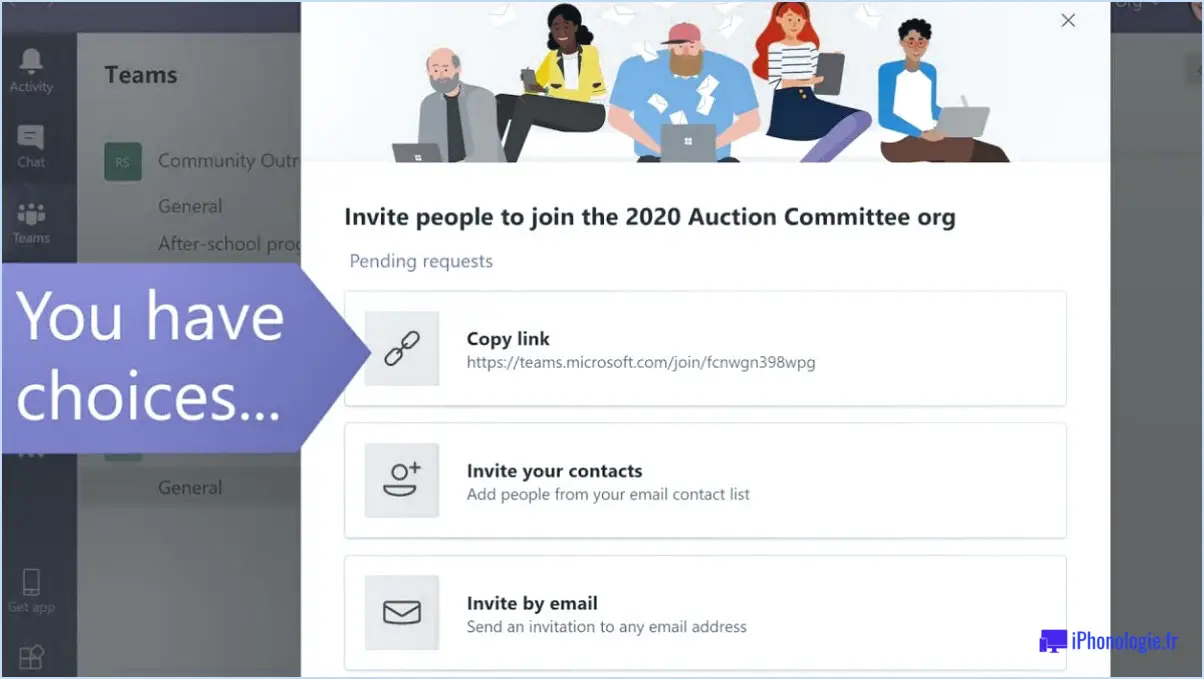
Lorsqu'il s'agit d'inviter des personnes à une réunion Microsoft Teams, il y a plusieurs façons de procéder. La meilleure approche dépend de la taille et de la composition de votre équipe, ainsi que de vos préférences personnelles. Voici quelques conseils pour vous aider à inviter des personnes à une réunion Microsoft Teams :
- Utilisez des invitations par courrier électronique ou par chat : L'une des façons les plus simples d'inviter des personnes à une réunion Microsoft Teams est d'envoyer des invitations par courrier électronique ou par chat. Pour ce faire, ouvrez votre calendrier dans Teams et cliquez sur "Nouvelle réunion". À partir de là, vous pouvez entrer les détails de la réunion, puis cliquer sur "Inviter des personnes" pour envoyer des invitations par courrier électronique à tous les membres de votre équipe.
- Publier un avis sur le site web ou l'intranet de votre équipe : si vous disposez d'un site web ou d'un intranet pour votre équipe, vous pouvez y publier un avis sur la réunion à venir. C'est un excellent moyen de s'assurer que tous les membres de l'équipe voient l'annonce et ont la possibilité de participer à la réunion.
- Contactez les membres de l'équipe individuellement : Si vous avez une petite équipe ou si vous voulez vous assurer que tous les membres de votre équipe reçoivent l'invitation, vous pouvez contacter les membres de l'équipe individuellement. Cette approche vous permet de personnaliser l'invitation et de vous assurer que tout le monde sait exactement où et quand la réunion aura lieu.
- Utiliser l'assistant de planification de Teams : une autre option consiste à utiliser l'assistant de planification de Teams, qui vous permet de trouver une heure qui convient à tous les membres de votre équipe. Pour ce faire, ouvrez votre calendrier dans Teams et cliquez sur "Nouvelle réunion". Cliquez ensuite sur "Assistant de planification" et sélectionnez les membres de l'équipe que vous souhaitez inviter. Teams vous indiquera alors les meilleurs moments pour la réunion en fonction de la disponibilité de chacun.
- Partager un lien de réunion : Enfin, vous pouvez partager un lien de réunion avec les membres de votre équipe. Pour ce faire, ouvrez votre calendrier dans Teams et cliquez sur "Nouvelle réunion". De là, vous pouvez cliquer sur "Copy join info" pour copier le lien de la réunion et le partager ensuite avec les membres de votre équipe par e-mail ou par chat.
En conclusion, il existe plusieurs façons d'inviter des personnes à une réunion Microsoft Teams. Que vous choisissiez d'utiliser des invitations par courrier électronique ou par chat, de publier un avis sur le site web ou l'intranet de votre équipe, de contacter les membres de l'équipe individuellement, d'utiliser l'assistant de planification de Teams ou de partager un lien de réunion, le plus important est de vous assurer que tous les membres de votre équipe reçoivent l'invitation et ont la possibilité d'assister à la réunion.
Comment envoyer un lien vers une réunion d'équipe?
Pour envoyer un lien vers une réunion d'équipe, plusieurs options s'offrent à vous. L'une d'entre elles consiste à utiliser un outil de réunion en ligne tel que Zoom ou WebEx. Après avoir planifié la réunion, vous pouvez envoyer une invitation par courriel à l'équipe avec le lien pour rejoindre la réunion. Une autre option consiste à utiliser une application de messagerie telle que Slack. Dans l'application, vous pouvez partager le lien de la réunion avec votre équipe en envoyant un message direct ou en le publiant dans un canal. Vous pouvez également copier et coller le lien dans un courriel ou une invitation de calendrier. Quelle que soit la méthode choisie, veillez à inclure les identifiants de connexion nécessaires ou les instructions pour participer à la réunion. Grâce à ces options, l'envoi d'un lien vers une réunion d'équipe est simple et facile.
Comment envoyer une invitation à une équipe?
Pour envoyer une invitation à une équipe, la méthode la plus courante consiste à utiliser un modèle d'e-mail et à l'envoyer à tous les membres de l'équipe. Veillez à inclure la date, l'heure, le lieu et tout autre détail important lié à l'événement. Vous pouvez également envisager de créer un chat de groupe et d'y inviter tout le monde, ce qui peut s'avérer utile pour la discussion et la coordination. Veillez à vérifier les adresses électroniques ou les numéros de téléphone des membres de l'équipe que vous invitez afin de vous assurer que l'invitation est bien reçue.
Pouvez-vous inviter n'importe qui à une réunion d'équipe?
Tout à fait ! Teams permet aux utilisateurs d'inviter n'importe qui à un appel, même si cette personne n'a pas de compte Teams. Pour inviter quelqu'un, il suffit de créer une nouvelle réunion, de cliquer sur le bouton "Copier le lien de participation" et d'envoyer le lien à la personne que vous souhaitez inviter. Vous pouvez également l'inviter par courrier électronique, par numéro de téléphone ou même par son nom d'utilisateur Skype. Une fois qu'elle a reçu l'invitation, elle peut participer à l'appel en cliquant sur le lien ou en composant le numéro fourni. Teams facilite la collaboration et la communication avec n'importe qui, n'importe où.
Comment mettre en place un Q&A dans une réunion Teams?
Pour mettre en place une Q&A dans une réunion d'équipe, vous pouvez adopter différentes approches.
L'une des méthodes consiste à utiliser la fonction de chat pour permettre aux participants de soumettre leurs questions pendant la réunion. Cette méthode est utile si vous souhaitez organiser une Q&A interactive avec un retour d'information en temps réel.
Une autre option consiste à créer un canal dédié au sein de votre groupe Teams, spécifiquement pour les Q&A. Cela peut s'avérer utile si vous souhaitez recueillir des questions à l'avance ou si vous voulez avoir un enregistrement des questions et des réponses pour référence ultérieure.
Vous pouvez également utiliser Microsoft Forms pour créer une enquête et demander aux participants de soumettre leurs questions avant la réunion. Cette méthode peut contribuer à rationaliser le processus de Q&A et de s'assurer que toutes les questions sont abordées.
Enfin, vous pouvez utiliser la fonction Tableau blanc pour permettre à tous les participants d'afficher leurs questions en un seul endroit. Cette fonction est utile si vous souhaitez encourager la collaboration et le brainstorming.
Choisissez l'approche qui convient le mieux à votre réunion et n'oubliez pas de communiquer la méthode à vos participants à l'avance.
Comment activer la fonction Q&A dans les événements en direct des équipes?
Activation de Q&A dans l'événement en direct des équipes est facile. Il suffit de suivre les étapes suivantes : ouvrez l'application Paramètres sur votre appareil, allez dans la section "Général" et sélectionnez "Q&A." Ensuite, activez Q&A pour votre événement en direct en appuyant sur "On". Dans la fenêtre "Q&A", vous pouvez personnaliser l'affichage des questions et des réponses. Cette fonction permet aux participants de poser des questions et d'y répondre pendant l'événement en direct. Avec Q&A, l'hôte peut gérer et modérer les questions, ce qui en fait un excellent outil pour dialoguer avec votre public.
Comment lancer une Google Meet?
Le lancement d'un Google Meet est un processus simple et direct. Tout d'abord, ouvrez votre navigateur Web et rendez-vous sur meet.google.com. Sur la page d'accueil, cliquez sur le bouton "Créer une réunion". Saisissez ensuite les détails de la réunion, tels que le nom et l'heure. Vous pouvez inviter des personnes à la réunion en saisissant leur adresse électronique ou en partageant un lien vers la réunion. Pour saisir les adresses électroniques, cliquez sur le bouton "Ajouter des personnes" et saisissez leur adresse électronique. Si vous préférez partager un lien, cliquez sur le bouton "Copier les infos de la réunion" et collez le lien dans un courriel ou une autre application de messagerie. Une fois que vous êtes prêt à commencer la réunion, cliquez sur le bouton "Participer maintenant".
Comment animer une réunion virtuelle?&A?
Faciliter une Q virtuelle&Une session nécessite une planification et une exécution adéquates. Une méthode efficace consiste à créer un formulaire Google et à envoyer une invitation aux participants. Cela vous permet de recueillir des questions à l'avance, de préparer des réponses et d'éviter les répétitions. Une autre option consiste à créer un chatbot qui peut répondre aux questions pendant la session, en fournissant des réponses rapides et précises. Veillez à ce que les participants disposent d'instructions claires sur la manière de soumettre leurs questions, que ce soit via le formulaire ou le chatbot. En outre, désignez un modérateur pour animer la session, en veillant à ce que toutes les questions soient abordées et que la session se déroule sans heurts.
Comment utiliser Google pour organiser des cours en ligne?
Pour utiliser Google Meet dans le cadre de cours en ligne, vous pouvez rejoindre la classe en jouant différents rôles. Tout d'abord, vous pouvez vous inscrire en tant qu'invité pour observer le cours sans y participer. Deuxièmement, vous pouvez vous inscrire en tant qu'étudiant pour participer au cours, mais vous ne pourrez pas voir les autres étudiants ou le professeur. Enfin, vous pouvez vous inscrire en tant qu'enseignant et avoir la possibilité de gérer et d'animer la classe. Pour rejoindre une classe, vous aurez besoin d'un lien d'invitation ou d'un code fourni par le professeur. Une fois que vous avez le lien ou le code, il vous suffit de vous rendre sur le site web de Google Meet ou de télécharger l'application, de cliquer sur "Rejoindre ou commencer une réunion" et d'entrer le code ou le lien.
Comment faire pour que les gens posent des questions?
Amener les gens à poser des questions peut s'avérer difficile, mais il existe quelques astuces pour y parvenir. Encourager la curiosité des autres est une méthode efficace, car les gens sont plus enclins à poser des questions lorsqu'ils sont intéressés par un sujet. Fournir des ressources et des outils utiles peut également rendre les gens plus à l'aise pour poser des questions, car ils se sentent mieux informés et responsabilisés. Il est également essentiel de répondre aux questions, car cela montre que vous accordez de l'importance à la contribution des gens et que vous êtes prêt à vous engager avec eux. Dans l'ensemble, la création d'un environnement accueillant et favorable est essentielle pour encourager les gens à poser des questions.